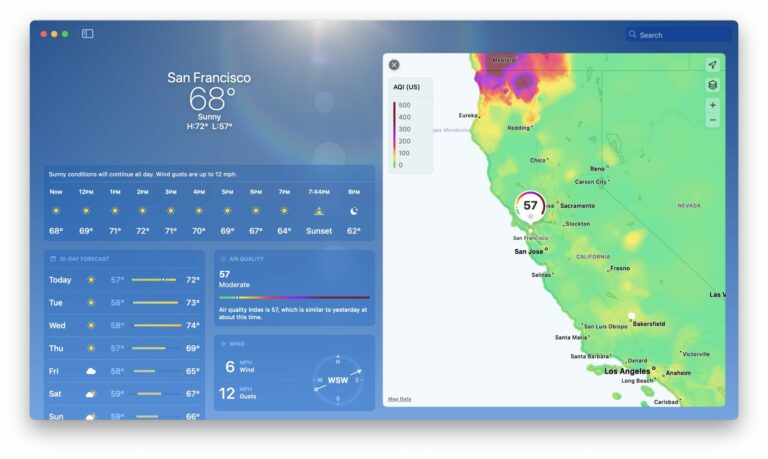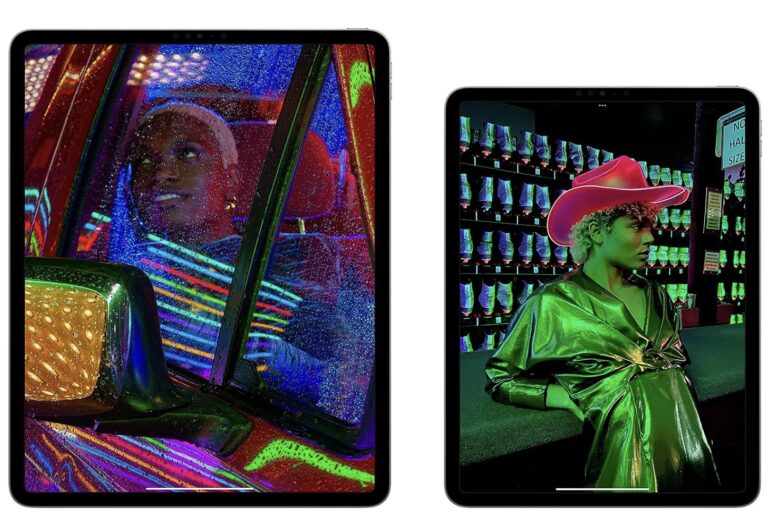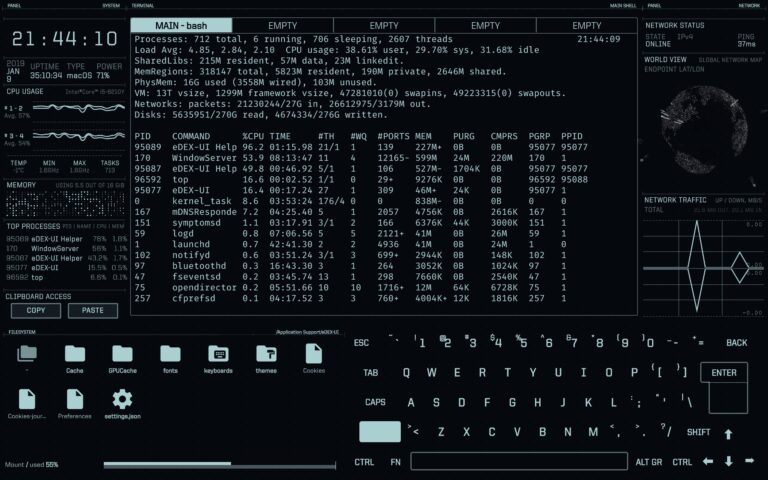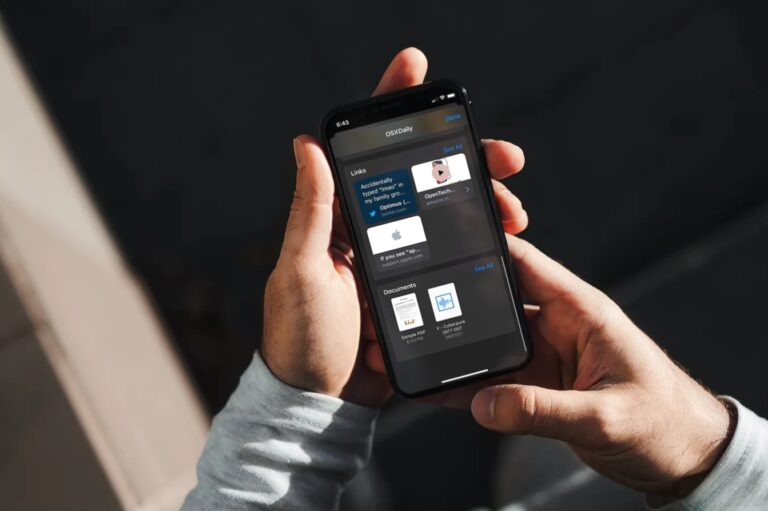Как изменить поисковую систему в Safari для Mac OS X
![]()
Пользователи Mac, которые предпочитают браузер Safari в качестве основного средства доступа в Интернет в Mac OS X, могут счесть полезным переключить поисковую систему, используемую по умолчанию в Safari. Это определяет, какой инструмент веб-поиска используется в адресной строке URL-адреса и где-либо еще в Safari.
Safari позволяет вам выбирать между четырьмя основными поисковыми системами, которые будут использоваться по умолчанию в поисковой системе Safari, включая Google, Bing, Yahoo и DuckDuckGo. Каждый из них – отличный выбор, имеющий множество преимуществ. Конечно, Google по умолчанию, но некоторые пользователи предпочитают DuckDuckGo или Bing, или даже Yahoo. Пользователи Mac могут изменить поисковую систему по умолчанию в Safari в любое время, как будет показано в этом руководстве.
Изменение поисковой системы по умолчанию в Safari в Mac OS X
Установка поисковой системы по умолчанию в Safari для Mac OS возможна во всех версиях, вот как это можно быстро сделать:
- Откройте Safari, если вы еще не там, а затем откройте меню «Safari» и выберите «Настройки».
- Перейдите на вкладку «Поиск» * и выберите поисковую систему, которую вы хотите использовать, из раскрывающегося меню «Поисковая система»:
- Yahoo
- Bing
- УткаУтка
Программы для Windows, мобильные приложения, игры - ВСЁ БЕСПЛАТНО, в нашем закрытом телеграмм канале - Подписывайтесь:)
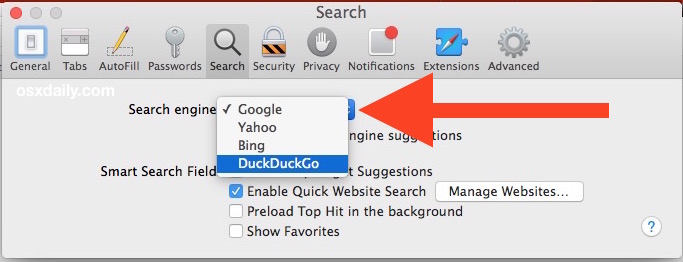
* Обратите внимание, что приведенные выше инструкции относятся к современным версиям Safari в Mac OS X, в более старых версиях Safari в Mac OS X можно будет изменить поисковую систему на вкладке настроек «Общие».
У каждой поисковой системы есть свои сильные стороны и преимущества, но, в конечном итоге, решать, какую поисковую систему использовать по умолчанию, зависит от предпочтений пользователя. Лично мне нравится и предпочитаю Google, который также, вероятно, является самым популярным выбором, но многим пользователям нравятся награды и результаты, предлагаемые Bing, а некоторые предпочитают конфиденциальность DuckDuckGo, то, что вы используете для поиска в Интернете, действительно вопрос личных предпочтений, и нет ничего плохого в том, чтобы попробовать каждый из них, чтобы определить, что вам больше нравится.
Когда поисковая система изменена на выбранный вами веб-поиск, вы можете сразу же проверить или протестировать новый поиск, используя любую из функций веб-поиска Safari, будь то поиск из адресной строки URL-адреса, контекстного меню, из Finder, TextEdit, Preview и другие приложения для Mac или Spotlight.
Внесение изменений в соответствии с вашими предпочтениями поиска должно быть особенно полезно для пользователей, выбравших Safari в качестве веб-браузера по умолчанию в Mac OS X, поскольку они будут перенесены во все вышеупомянутые параметры поиска из Safari и других операционных систем Mac.
Если вы запутались или просто хотите увидеть, как именно это работает, короткое видео ниже демонстрирует, насколько быстро и легко можно изменить параметр веб-поиска по умолчанию в Safari на Mac:
Кстати, теперь, когда вы переключили инструмент веб-поиска в Safari на Mac, вы можете захотеть выполнить такое же изменение поисковой системы и в Safari в iOS, что так же просто.
Устранение неполадок: почему поисковая система по умолчанию в Safari изменилась?
Safari не должен самостоятельно изменять поисковую систему, используемую приложением.
Если вы обнаружите, что ваша поисковая система по умолчанию изменилась в Safari на Mac, особенно если поисковая система была изменена на какую-то безымянную службу веб-поиска, которая сильно загружает рекламу и нежелательные результаты, возможно, вы случайно установили рекламное ПО на компьютер. Mac, который внес эту модификацию в поисковую систему.
Если вы оказались в этой несколько необычной ситуации, вы можете использовать бесплатный инструмент, например MalwareBytes Anti-Malware, для сканирования Mac на наличие рекламного ПО и вредоносных программ, которые могли изменить ваш выбор поисковой системы без вашего разрешения. Это довольно редкое обстоятельство, но оно может произойти, и если Safari внезапно начал менять веб-страницу по умолчанию и поисковую систему по умолчанию на бесполезные службы, это два ярких индикатора такой ситуации.
Другая теоретическая ситуация, когда Safari может изменить свою поисковую систему, казалось бы, из ниоткуда, – это если был установлен конкретный плагин или расширение браузера, или если был установлен пользовательский поиск, но настройки Safari были сброшены. Вы также можете легко удалять и отключать расширения и плагины в Safari через настройки приложения.
Программы для Windows, мобильные приложения, игры - ВСЁ БЕСПЛАТНО, в нашем закрытом телеграмм канале - Подписывайтесь:)